Sommario
I problemi di audio sono un problema comune a molti utenti di computer portatili Dell. Questi problemi possono andare dalle semplici impostazioni del volume a problemi hardware o software più complessi, causando disagi e frustrazioni agli utenti che cercano di utilizzare il proprio computer portatile per motivi di lavoro o di intrattenimento.
In questa guida completa, esploreremo i vari passaggi per la risoluzione dei problemi di audio sul portatile Dell e approfondiremo le ragioni comuni alla base di questi problemi. Seguendo i passaggi forniti, è possibile diagnosticare e risolvere i problemi di audio sul portatile in modo più efficiente, garantendo un'esperienza di elaborazione senza interruzioni.
Motivi comuni per cui l'audio del portatile Dell smette di funzionare
I motivi per cui l'audio di un computer portatile Dell può smettere di funzionare sono diversi. La comprensione di queste cause comuni può aiutare a diagnosticare e risolvere il problema in modo più efficiente. Ecco alcuni dei motivi più frequenti per cui l'audio di un computer portatile Dell smette di funzionare:
- Impostazioni di volume silenzioso o basso: A volte l'audio di un computer portatile Dell può smettere di funzionare perché il volume è stato accidentalmente disattivato o impostato troppo basso. È essenziale controllare le impostazioni del volume del computer portatile per assicurarsi che siano a un livello udibile.
- Driver audio obsoleti: I driver audio obsoleti possono spesso causare problemi al sistema audio di un portatile Dell, in quanto i driver più vecchi potrebbero non essere compatibili con i componenti software o hardware più recenti. L'aggiornamento dei driver audio può risolvere questo problema in molti casi, garantendo il corretto funzionamento del sistema audio del portatile.
- Problemi di hardware: Anche i problemi hardware relativi agli altoparlanti del portatile o al jack delle cuffie possono causare l'interruzione del funzionamento dell'audio, ad esempio danni fisici, collegamenti allentati o malfunzionamenti degli altoparlanti. È fondamentale ispezionare l'hardware del portatile per assicurarsi che non vi siano problemi di questo tipo all'origine del problema audio.
- Impostazioni o formato audio errati: L'audio di un portatile Dell può smettere di funzionare a causa di impostazioni audio errate o di un formato audio incompatibile. Regolando le impostazioni audio e assicurandosi che sia selezionato il formato corretto è possibile risolvere rapidamente il problema e ripristinare l'audio del portatile.
- File audio o software danneggiati: Anche i file audio o il software corrotti possono causare l'interruzione del funzionamento dell'audio su un portatile Dell. La reinstallazione o la sostituzione dei file o del software danneggiati può spesso risolvere il problema e ripristinare la funzionalità del sistema audio.
- Software o applicazioni in conflitto: A volte, software o applicazioni in conflitto installati sul portatile possono interferire con il sistema audio, causando l'interruzione del funzionamento del suono. L'identificazione e la risoluzione di questi conflitti software può aiutare a ripristinare l'audio sul portatile Dell.
- BIOS o firmware del sistema non aggiornati: Anche un BIOS o un firmware di sistema non aggiornati possono causare problemi di audio su un portatile Dell. L'aggiornamento del BIOS può fornire il supporto per i nuovi componenti hardware e software, risolvere i problemi di audio e garantire prestazioni ottimali del sistema.
In conclusione, la comprensione delle ragioni comuni dei problemi audio su un portatile Dell può aiutare gli utenti a diagnosticare il problema in modo più accurato ed efficace. Prendendo in considerazione queste possibili ragioni e seguendo i passaggi di risoluzione dei problemi menzionati in precedenza nell'articolo, gli utenti possono ripristinare il sistema audio del proprio portatile e risolvere i problemi legati all'audio.
Come risolvere il problema: l'audio del portatile Dell non funziona
Verificare la presenza di problemi hardware
Quando si riscontra un problema con il sistema audio di un computer portatile, spesso si presume che il problema sia dovuto al software o ai driver audio. Tuttavia, prima di pensare che il problema sia legato al software, è importante verificare la presenza di eventuali problemi hardware che potrebbero causare il mancato funzionamento dell'audio.
A tal fine, è possibile ispezionare fisicamente il computer portatile per individuare eventuali danni o collegamenti allentati e testare gli altoparlanti e il jack delle cuffie con vari metodi. La risoluzione dei problemi hardware può spesso risolvere i problemi audio, soprattutto con i computer Dell. Diagnosticando e risolvendo i problemi hardware, si può evitare di spendere tempo e risorse per la risoluzione di problemi software inutili e potenzialmenterisparmiano di dover sostituire del tutto i loro computer portatili.
Controllare gli altoparlanti del computer portatile
Uno dei primi passi da compiere quando si verificano problemi audio sul portatile Dell è controllare gli altoparlanti, che spesso possono essere la causa del problema, soprattutto se l'audio funzionava in precedenza e si è improvvisamente interrotto.
È possibile eseguire alcuni semplici test per determinare se il problema è dovuto ai diffusori, tra cui la verifica delle impostazioni del volume, il test dei diffusori con una sorgente esterna e la ricerca di eventuali danni fisici o malfunzionamenti.
Fare clic sull'icona del volume.

Regolate il controllo del volume, trascinando il cursore al massimo, e verificate se riuscite a sentire qualche suono.

Controllare il jack delle cuffie
Il controllo del jack delle cuffie può essere un'operazione semplice e spesso può risolvere rapidamente i problemi di audio, ad esempio ispezionando fisicamente il jack per verificare la presenza di eventuali danni o ostruzioni, controllando le impostazioni audio per assicurarsi che sia selezionato il dispositivo di uscita corretto e testando le cuffie o gli altoparlanti con un altro dispositivo per assicurarsi che siano collegati correttamente.

Controllare il microfono o le cuffie
Il controllo del microfono o delle cuffie può essere una procedura semplice che può risolvere rapidamente il problema, ad esempio testando il microfono o le cuffie con un altro dispositivo per assicurarsi che funzionino correttamente, controllando le impostazioni audio del portatile Dell per assicurarsi che siano selezionati i dispositivi di ingresso e di uscita corretti e ispezionando i dispositivi per verificare la presenza di eventuali danni fisici o malfunzionamenti.

Controllare le impostazioni audio
Se si riscontra un problema di audio sui computer portatili Dell, uno dei primi luoghi in cui cercare una soluzione sono le impostazioni audio, perché una semplice configurazione errata delle impostazioni audio può spesso causare problemi di audio facili e veloci da risolvere.
Il controllo delle impostazioni audio può comprendere la verifica della selezione del dispositivo di uscita audio corretto, la regolazione del volume e delle impostazioni di silenziamento e la verifica della disattivazione di eventuali miglioramenti o funzioni speciali. Inoltre, potrebbe essere necessario aggiornare il driver audio o installarne di nuovi per garantire il corretto funzionamento del sistema audio.
Fase 1: Fare clic con il tasto destro del mouse sulla voce Icona dell'altoparlante e selezionare Dispositivi di riproduzione o suoni.
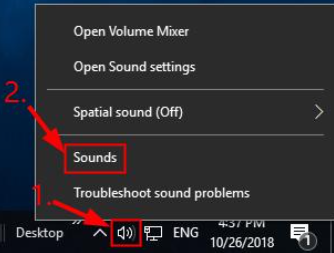
Fase 2: Vai al sito Riproduzione fare clic con il tasto destro del mouse su un'area vuota e selezionare l'opzione Mostra Disabili e Dispositivi scollegati opzioni.
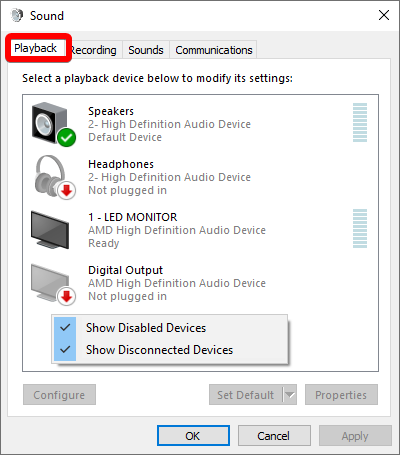
Passo 3: Cliccate con il tasto destro del mouse sul vostro Dispositivo di altoparlanti e selezionare Abilitazione.
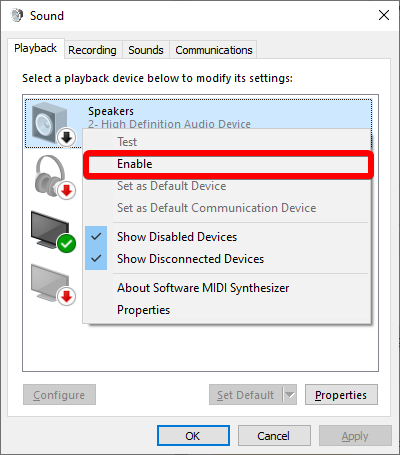
Passo 4: Cliccare Impostare il valore predefinito per impostare il dispositivo come dispositivo audio predefinito e fare clic sul pulsante OK per salvare le modifiche.

Cambiare il formato audio
Un'altra potenziale soluzione ai problemi di audio su un portatile Dell è quella di cambiare il formato audio. Questo perché i diversi formati audio possono avere requisiti diversi per la riproduzione e il sistema audio del portatile potrebbe non essere in grado di riprodurre alcuni formati senza problemi. Controllare il formato audio dei file e cambiarlo con un formato più compatibile può spesso risolvere rapidamente i problemi di audio.
Fase 1: Fare clic con il tasto destro del mouse sulla voce Icona dell'altoparlante e selezionare Dispositivi di riproduzione o Aprire le impostazioni audio.
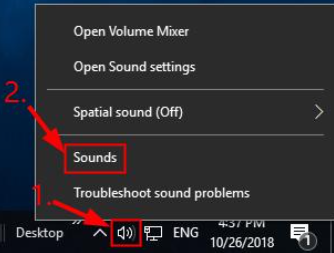
Fase 2: Vai al sito Riproduzione selezionare la periferica audio e fare clic sul pulsante Proprietà pulsante.
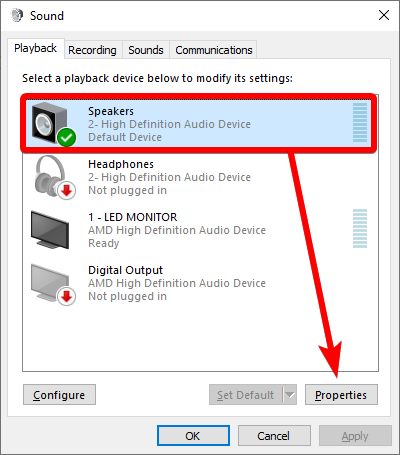
Passo 3: Vai al sito Avanzato cambiare il formato dell'audio e fare clic sul pulsante Pulsante di prova.

Passo 4: Dopo aver individuato il formato audio corretto, fare clic su Applicare e OK pulsanti.
Aggiornare i driver
L'aggiornamento del driver audio è un'altra potenziale soluzione ai problemi di audio su un portatile Dell. Il driver audio gestisce infatti la comunicazione tra l'hardware audio e il sistema operativo e un driver non aggiornato o non corretto può causare problemi di audio. Per aggiornare il driver audio, è necessario accedere alla gestione dispositivi del portatile e trovare il dispositivo audio. Da lì, è possibile controllareper gli aggiornamenti e installarli se necessario.
Fase 1: Stampa Win + X e selezionare Gestione dispositivi.

Fase 2: Espandi Audio, ingressi e uscite, selezionare il dispositivo audio e fare clic su Aggiornare il driver.

Fase 3: Selezionare Cerca automaticamente il software del driver aggiornato.
Reinstallare il driver audio
La reinstallazione del driver audio è un'altra soluzione che può essere utilizzata per risolvere i problemi di audio su un portatile Dell. Si tratta di rimuovere completamente il driver audio corrente e di installarne una copia nuova, che spesso può risolvere i problemi che possono essersi sviluppati con il driver nel corso del tempo, come file corrotti o impostazioni errate.
Fase 1: Stampa Vincere + R per aprire il Eseguire la casella.
Fase 2: Tipo devmgmt.msc e premere Entrare per aprire la finestra di dialogo Gestione dispositivi.

Passo 3: Espandi Controller audio, video e di gioco, fare clic con il tasto destro del mouse su Driver audio Realtek e selezionare Disinstallare.
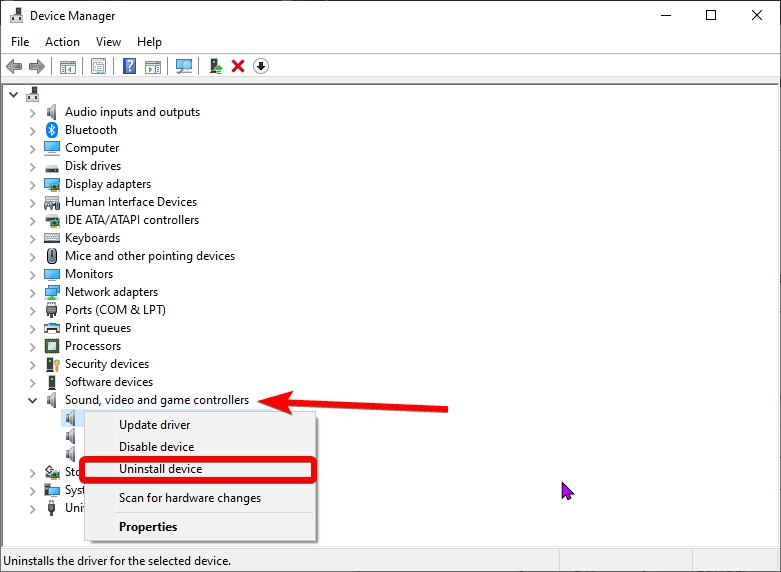
Passo 4: Nella finestra a comparsa, selezionare la voce Cancellare il software del driver per questo dispositivo e fare clic sul pulsante Disinstallare pulsante.
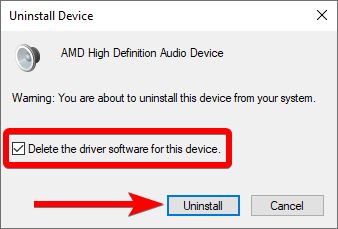
Passo 5: Espandi Ingressi e uscite audio , fare clic con il tasto destro del mouse sul dispositivo di altoparlanti e selezionare Disinstallare il dispositivo.
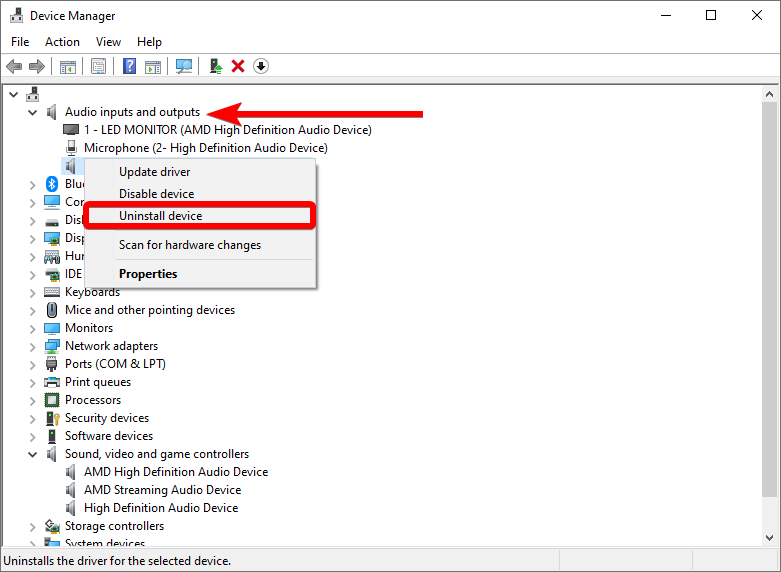
Passo 6: Seguire le istruzioni visualizzate per disinstallare il dispositivo audio.
Passo 7: Riavviare il computer e Windows scaricherà automaticamente i driver più recenti.
Eseguire il risolutore di problemi audio di Microsoft
Lo strumento di risoluzione dei problemi audio è uno strumento diagnostico integrato che rileva e risolve automaticamente i problemi audio più comuni. Lo strumento di risoluzione dei problemi audio analizza il sistema e consiglia di risolvere eventuali problemi audio, ad esempio aggiornando i driver, regolando le impostazioni audio o installando i componenti software mancanti.
Fase 1: Fare clic con il tasto destro del mouse sull'icona del volume e selezionare Risolvere i problemi del suono.
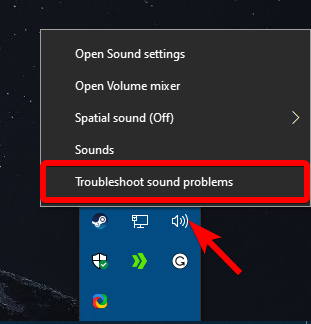
Fase 2: Selezionare i dispositivi audio che si desidera risolvere e fare clic su Avanti.
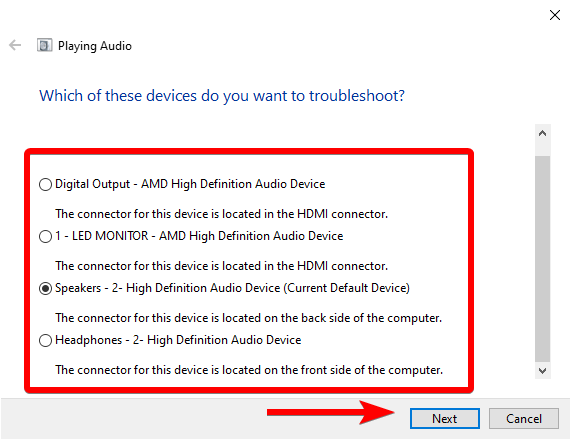
Fase 3: Seguire la procedura di risoluzione dei problemi e riavviare il computer.
Passo 4: Verificare se ora è possibile ascoltare l'audio dagli altoparlanti integrati del portatile Dell Inspiron.
Scaricare e installare gli aggiornamenti di Microsoft Windows
L'aggiornamento di Windows è un'altra soluzione che può essere utilizzata per risolvere i problemi di audio su un portatile Dell. Infatti, gli aggiornamenti di Windows spesso includono correzioni per i problemi più comuni, tra cui i problemi di audio. Inoltre, l'aggiornamento di Windows può garantire che siano installati i driver e i componenti software più recenti, evitando così che i problemi di audio si sviluppino in primo luogo.
Fase 1: Aperto Impostazioni> Aggiornamento & Sicurezza> Windows Update.
Fase 2: Fare clic sul pulsante Controlla gli aggiornamenti pulsante.

Fase 3: Scaricare e installare l'ultimo aggiornamento di Windows.
Aggiornamento del BIOS Impostazione del sistema
L'aggiornamento del BIOS System Setup, noto anche come BIOS o firmware UEFI, è un'altra soluzione che può essere utilizzata per risolvere i problemi audio di un portatile Dell. Il BIOS è un software che controlla le funzioni di base del computer ed è responsabile dell'inizializzazione e della configurazione dei componenti hardware, compreso il sistema audio.
L'aggiornamento del BIOS può risolvere i problemi audio fornendo correzioni di bug, aggiornamenti di sicurezza e un supporto migliore per i componenti hardware e software. Per aggiornare il BIOS su un portatile Dell, è necessario scaricare l'ultimo aggiornamento del BIOS dal sito Web di Dell, creare un'unità USB avviabile e riavviare il portatile per accedere all'utilità di configurazione del BIOS.
Fase 1: Spegnere il portatile Dell.
Fase 2: Collegare la chiavetta USB avviabile.
Passo 3: Accendere il portatile e premere F12 quando viene visualizzato il logo Dell per entrare in Menu di avvio una tantum.
Passo 4: Selezionare Dispositivo di archiviazione USB e premere Entrare.

Passo 5: digitare il nome completo del file del BIOS nel prompt dei comandi e premere Entrare .
Passo 6: Seguire le istruzioni sullo schermo per completare il processo di aggiornamento.
Reinstallare Windows
Questo processo comporta la cancellazione completa del disco rigido e la reinstallazione di una nuova copia del sistema operativo. La reinstallazione di Windows può risolvere i problemi audio eliminando i conflitti software, i file danneggiati o le impostazioni errate che causano il problema.
Tuttavia, è importante notare che la reinstallazione di Windows può essere un processo tecnico e dispendioso in termini di tempo, che richiede una preparazione adeguata e il backup dei dati. Per reinstallare Windows su un portatile Dell, creare un'unità USB avviabile e riavviare il portatile per accedere al processo di configurazione di Windows.
Fase 1: Aprite le Impostazioni di Windows.
Fase 2: Vai a Aggiornamento e sicurezza e ripristino.
Fase 3: Fare clic sul pulsante Inizia nella sezione Reimposta questo PC.

Passo 4: Selezionare la voce Rimuovere tutto per reinstallare un nuovo Windows.

Passo 5: Selezionare la voce Rimuovi i miei file opzione.
Passo 6: Seguite le indicazioni sullo schermo per completare l'installazione di Windows.
Contattare l'assistenza Dell
Dell offre servizi di assistenza tecnica per i suoi prodotti e può aiutare a diagnosticare e risolvere i problemi audio del computer portatile. Il team di assistenza può consigliare, risolvere i problemi e aiutare a risolverli fornendo istruzioni passo-passo o assistenza remota.
Per contattare l'assistenza Dell, è possibile utilizzare le opzioni di assistenza telefonica, e-mail o chat dal vivo disponibili sul sito Web Dell. È inoltre possibile trovare informazioni e risorse di assistenza nei forum di assistenza Dell o nella knowledge base. Contattando l'assistenza Dell, è possibile ricevere un'assistenza professionale e risolvere i problemi sonori del computer portatile Dell in modo rapido ed efficace.

Non lasciate che i problemi di audio vi frustrino: risolveteli sul vostro portatile Dell
In conclusione, se si riscontrano problemi con l'audio del portatile Dell, è possibile adottare diverse misure di risoluzione dei problemi. Innanzitutto, è necessario verificare che non vi siano problemi hardware con l'altoparlante, il jack per le cuffie o il microfono del portatile. Successivamente, è necessario controllare le impostazioni audio e provare a cambiare il formato dell'audio. Anche l'aggiornamento dei driver o la reinstallazione del driver audio possono essere d'aiuto. Se il problema persistePer risolvere i problemi, eseguire il Microsoft Sound Troubleshooter o scaricare e installare gli aggiornamenti di Windows. Altre opzioni sono l'aggiornamento del BIOS o la reinstallazione di Windows. Infine, se tutto fallisce, non esitate a contattare il supporto Dell per ulteriore assistenza.
Domande frequenti sul mancato funzionamento dell'audio nel computer portatile Dell
Perché l'audio del mio computer Dell non funziona correttamente?
Se si verificano problemi di audio con il computer Dell, le cause possono essere diverse. Innanzitutto, controllare i livelli di volume del computer per verificare che non siano troppo bassi o silenziosi. Si può anche provare a disinstallare e reinstallare il driver audio per farlo funzionare di nuovo correttamente.
Che cos'è una scheda audio sul mio portatile Dell?
La scheda audio è un dispositivo che elabora e riproduce l'audio sul computer portatile Dell. Fornisce un'interfaccia tra l'hardware del computer portatile e il software che lo esegue, consentendo di catturare o emettere l'audio da programmi quali lettori musicali e videogiochi. Senza una scheda audio, il computer portatile non potrebbe produrre alcun suono durante la riproduzione di contenuti multimediali.
Perché non riesco a sentire l'audio dal mio Windows Media Player?
Se non si riesce a sentire l'audio da Windows Media Player, la prima cosa da fare è controllare il dispositivo audio. Assicuratevi che gli altoparlanti o le cuffie siano collegati al jack di uscita audio corretto, che siano accesi e che funzionino correttamente. Dovreste anche assicurarvi che il controllo del volume non sia disattivato o abbassato.
L'aggiornamento di Windows influisce sull'audio di Dell?
Windows Update può installare driver per la scheda audio che potrebbero non essere compatibili con la configurazione audio di Dell. In questo caso, potrebbero verificarsi problemi di qualità del suono o altri problemi relativi all'audio del computer. Alcuni aggiornamenti di Windows possono anche essere di grandi dimensioni e richiedere un riavvio, il che potrebbe significare la perdita di tutte le impostazioni audio già esistenti.
Quali sono le cause di un problema audio sui portatili Dell?
Le impostazioni errate dei driver, un virus o un malware o i driver obsoleti della scheda audio sono spesso causa di problemi audio sui portatili Dell. Altre cause sono altoparlanti difettosi, firmware obsoleto e file audio corrotti.
Perché gli altoparlanti esterni di Dell non emettono alcun suono?
Se si riscontrano problemi nell'emissione del suono attraverso gli altoparlanti esterni Dell, esistono diverse cause possibili. La causa più comune è un cavo difettoso o scollegato, quindi controllare i cavi e assicurarsi che siano collegati saldamente. Se i cavi sembrano a posto, il problema potrebbe essere dovuto alle impostazioni audio del computer.

